Как да се направи един бутон в Photoshop
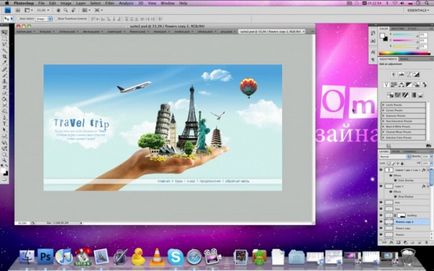
Стартирайте Photoshop и създайте нов документ. За да направите това, натиснете клавишната комбинация Ctrl + N. След това изберете режим "Gradient" и запълнете документа с който и да е комбинация от цветове. Основното нещо е да се запълни посоката е от горе до долу. Попитайте допълнителни цветове могат винаги по-късно. Просто създайте нов слой и използвайте четка, оттенък фон. След това, за да се избегне объркване, преименувате новосъздадения слой на цвят.
Сега за текстура фона на страницата на сайта изглеждаше интересно. Изберете желания проба от текстурата, която предлага програмата. Е, виж например листа или каменни плочи, имитация на тухла. Активиране на режим "Филтър" и да приложите Artistic-Film Grain. Тогава Пикселизиране-мозайка. Експериментирайте с настройките.
Като постигнат желаното, зададете режим на Разлика раздела смесване режим. Опитайте с различни стойности на прозрачност.
Подгответе се на заден план за заглавието на сайта и други обяснителни надписи. С Тип инструмент Rounded Rectangle инструмента (U) в нов слой, изберете формата в черно, в параграф Layer Style активирате режима Drop Shadow. Регулирайте непрозрачността на слоя.
За по-нататъшна работа ще трябва група от слоеве, така че, задръжте натиснат клавиша Ctrl на, кликнете върху клавишите на клавиатурата Ctrl + G. Изберете всички започнати в момента слоевете и ги определи в групата на заден план. Необходимо е също така да се създаде още две вложени групи. Основната група може да се нарече дома, а интериорът - лого.
Напишете текста на заглавната част на сайта. Кликнете типа инструмента и да се създаде надписа на нов слой, създаден в групата Logo. Опитайте с различни опции ценности Layer Style. След това създайте нов слой и показване на текстова информация във всеки подходящ цвят.
Създаване на такова ключово значение за сайта, като влезете в него и влезете. Това ще изисква група от слоеве, които може да се нарече така.
Използвайте Rectangular Marquee Tool, тогава Gradient Tool, за да запълни избраната област от документа от нагоре градиент по-долу от плътна до прозрачни.